जब कोई गेम दूरस्थ रूप से खेलता है या किसी अलग डिवाइस पर स्ट्रीमिंग करता है, तो एक टन समस्या पॉप अप हो सकती है, जिसमें अंतराल भी शामिल है। रिमोट प्ले को स्ट्रीमिंग करते समय आपके द्वारा किए जा सकने वाले सभी घटकों को ध्यान में रखते हुए, नीचे ट्रैक करना कि समस्या क्या है, कुछ परीक्षण और त्रुटि होगी। किसी भी समस्या को ठीक करने का पहला चरण समस्या निवारण है, सबसे आसान संभव समाधान के साथ शुरू करना।
इन सामानों को देखें
- आधी रात का आसमान: मिडनाइट ब्लू - डुअलशॉक 4 वायरलेस कंट्रोलर (अमेज़न पर $ 47)
- बिजली चार्ज: पावरए ड्यूलशॉक 4 चार्जिंग स्टेशन (अमेज़न पर $ 19)
- जुड़े रहें: Nyko स्मार्ट क्लिप (अमेज़न पर $ 14)
फिक्सिंग रिमोट प्ले इनपुट लैग
यह नोट करना महत्वपूर्ण है कि यदि आप इनपुट लैग देख रहे हैं, तो यह कुछ मुट्ठी भर मुद्दों से हो सकता है। यहां कुछ शानदार जगहों को शुरू करने की कोशिश की जा रही है जो गलत हो सकते हैं।
- सुनिश्चित करें कि आपका नियंत्रक चार्ज किया गया है। कंट्रोलर में कनेक्टिविटी की ताकत घट सकती है क्योंकि कंट्रोलर चार्ज खो देता है, इससे इनपुट इशू हो सकते हैं।
- आपके द्वारा उपयोग किए जा रहे डिवाइस पर USB केबल का उपयोग करके अपने नियंत्रक को फिर से कनेक्ट करें। कभी-कभी केबल के माध्यम से भी एक संक्षिप्त पुन: कनेक्ट कनेक्शन को फिर से सिंक कर सकता है। यदि USB से कनेक्ट होने के दौरान लैग गायब हो जाता है, लेकिन जब आप वायरलेस का उपयोग करते हैं, तो आप कनेक्ट होने के दौरान बस खेलना चाह सकते हैं।
- अन्य वायरलेस डिवाइस कंसोल और नियंत्रक के बीच ब्लूटूथ कनेक्शन के साथ हस्तक्षेप कर सकते हैं। पास में स्थित अपने वायरलेस उपकरणों को नीचे ले जाने या पावर करने का प्रयास करें।
- सुनिश्चित करें कि आपके नियंत्रक और कंसोल के बीच दृष्टि की रेखा है। वायरलेस सिग्नल जितनी अधिक बाधाओं से गुजरता है, कमजोर सिग्नल बन जाएगा।
यदि आप दूसरे कमरे में रिमोट प्ले का उपयोग कर रहे हैं तो अंतिम दो विकल्प नहीं हो सकता है। लेकिन अगर आपके नियंत्रक पर त्वरित सुधारों में से कोई भी समस्या हल नहीं हुई है तो आपको अपने PS4 और नियंत्रक को पूर्ण पुनरारंभ करने की आवश्यकता हो सकती है। आईटी मेम, "क्या आपने इसे फिर से चालू करने की कोशिश की है?" एक कारण के लिए रहता है।
अपने सिस्टम को कैसे पुनरारंभ करें
-
के लिए अपने PS4 के मोर्चे पर पावर बटन दबाएं और दबाए रखें कम से कम 7 सेकंड और यह सिस्टम दो बार बीप करता है यह इंगित करना बंद है।
 स्रोत: एंड्रॉइड सेंट्रल
स्रोत: एंड्रॉइड सेंट्रल - पेपर 2 या इसी तरह के आइटम का उपयोग करके, L2 बटन के पास, पीछे की ओर दबाए गए बटन को दबाकर कंट्रोलर को रीसेट करें। 5 सेकंड के लिए दबाएँ।
- USB का उपयोग करके अपने कंट्रोलर को कनेक्ट करें।
- अपने सिस्टम को वापस चालू करें।
आप जिस डिवाइस पर रिमोट प्ले को स्ट्रीम कर रहे हैं, उस पर भी आप पूरा रीस्टार्ट करना चाहते हैं।
यदि आपके इलेक्ट्रॉनिक्स को फिर से शुरू करने से अंतराल दूर नहीं हुआ है, तो एक अन्य विकल्प उस डिवाइस पर रिमोट प्ले में ग्राफिक्स सेटिंग्स को कम करना होगा जिसे आप स्ट्रीमिंग कर रहे हैं।
रिमोट प्ले सेटिंग्स कैसे कम करें
- उस डिवाइस पर रिमोट प्ले लॉन्च करें जिसे आप स्ट्रीमिंग कर रहे हैं।
- चुनते हैं समायोजन नीचे बाएँ कोने में।
-
के नीचे रिमोट प्ले के लिए वीडियो की गुणवत्ता चयन करने के लिए रिज़ॉल्यूशन ड्रॉप डाउन मेनू का उपयोग करें स्टैंडर्ड (540p) या कम यदि आवश्यक हो।
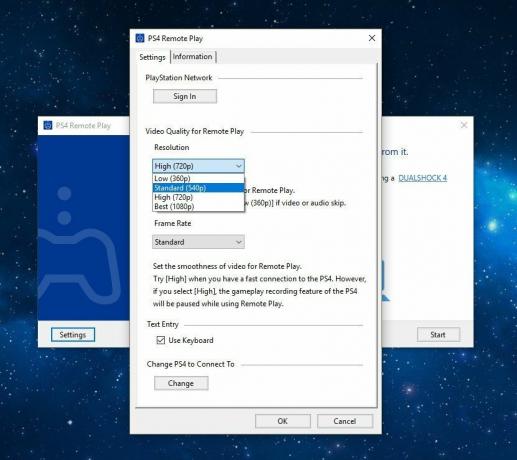 स्रोत: एंड्रॉइड सेंट्रल
स्रोत: एंड्रॉइड सेंट्रल - सुनिश्चित करो फ्रेम रेट इस पर लगा है मानक और उच्च नहीं है।
- क्लिक करें ठीक है सेटिंग्स को बचाने के लिए।
- और अंत में, क्लिक करें शुरू रिमोट प्ले चलाने के लिए।
उम्मीद है कि ऊपर दिए गए सुझावों में से एक ने आपके रिमोट प्ले लैग मुद्दों के साथ मदद की है। यदि किसी ने मदद नहीं की है, तो अंतराल आपके इंटरनेट कनेक्शन या आपके राउटर के कारण हो रहा है। रिमोट प्ले का उपयोग करते समय, आपका कंसोल आपके राउटर को एक वायरलेस सिग्नल भेजता है जो इसे आपके स्ट्रीमिंग डिवाइस पर भेजता है। डिवाइस को जवाब देना है और राउटर पर वापस जानकारी भेजनी है और फिर राउटर इसे कंसोल पर वापस भेज देता है... यह काफी लंबा लूप है जहां आप कंसोल और राउटर के साथ तैनात हैं। आप हमेशा निर्माता के निर्देशों का पालन करते हुए, इसे बंद करके और फिर से राउटर को पुनः आरंभ कर सकते हैं।
किसी भी भाग्य के साथ अब आप रिमोट प्ले पर चिकनी और स्पष्ट चल रहे हैं। इन सुझावों में से कुछ अस्थायी सुधार हैं जिसका अर्थ है कि एक नियंत्रक समय के साथ फिर से अंतराल विकसित करना शुरू कर सकता है। यदि आपने अंतराल को हटा दिया है और इसकी वापसी शुरू हो गई है, तो बस उस चरण को फिर से करें, जो आपके अंतराल को पहले हल कर चुका है क्योंकि यह एक बार फिर कम बीमरी हो जाता है।
गुड लक और खेल मज़ा!
स्ट्रीम रिमोट
जब आप सिस्टम से बाहर कीड़े काम करते हैं, तो आप कुछ अतिरिक्त सामान के साथ अपने गेमिंग अनुभव का अधिकतम लाभ उठा सकते हैं। वास्तव में बिना रुकावट के खेलों में उतरो। एक फिसल स्क्रीन के बारे में अधिक चिंता या अपने खेल ऑडियो में बाहर की दुनिया सुनकर चिंता मत करो।

रिमोट प्ले को ऐप में नेविगेट करने और खेलने के लिए एक ड्यूलशॉक नियंत्रक की आवश्यकता होती है, इसलिए इसे अपना पसंदीदा नियंत्रक क्यों न बनाएं। अपने पसंदीदा रंग में एक DualShock नियंत्रक उठाओ, कनेक्ट करें, और खेलें।

PowerA DualShock 4 कंट्रोलर चार्जिंग स्टेशन आपके PlayStation 4 नियंत्रकों के लिए केवल आधिकारिक रूप से लाइसेंस प्राप्त चार्जिंग डॉक है। यह एसी एडाप्टर को बंद करने का काम करता है जिससे आपके नियंत्रकों को प्लग इन करना आसान हो जाता है और बिना किसी अतिरिक्त परेशानी के चार्ज प्राप्त होता है।

फोन माउंट के साथ आप खेलते समय अपनी रिमोट प्ले स्क्रीन को अधिक आरामदायक स्थिति में रख सकते हैं। और Nyko स्मार्ट क्लिप लाइटबार, टच पैड या आपके किसी भी पोर्ट के रास्ते में नहीं आती है ताकि आप जाते समय चार्ज कर सकें।
हम अपने लिंक का उपयोग करके खरीदारी के लिए कमीशन कमा सकते हैं। और अधिक जानें.

इन PS4 खेल खेल के साथ सही खेलने के लिए।
जब आप बाहर खेल नहीं सकते तो यहां कुछ बेहतरीन खेल हैं जो आपको प्रतियोगिता के कुछ रोमांच दे सकते हैं। वे आपको यह कल्पना करने की अनुमति भी दे सकते हैं कि भविष्य के खेल क्या दिख सकते हैं या यहां तक कि आपको घर पर एक कसरत भी दे सकते हैं। दोस्तों के साथ प्रतिस्पर्धात्मक या लापरवाही से खेलें।

बच्चों को खेल खेलना शुरू करने के लिए पर्याप्त है? इन शीर्षकों की जांच क्यों नहीं की गई।
यदि आप परिवार के साथ खेलने के लिए कुछ खेलों की तलाश कर रहे हैं या अपने बच्चों को अपने दम पर खेलने के लिए विश्वास करते हैं, तो आप सही जगह पर आए हैं! इन भयानक शीर्षकों की जाँच करें!

PS4 पर इन महान मल्टीप्लेयर गेम के साथ दोस्तों (या अजनबियों) के साथ खेलें।
हम सभी चाहते हैं कि हम अपने दोस्तों के साथ खेल सकें चाहे वह ऑनलाइन हो या व्यक्तिगत रूप से। यहाँ आपके PlayStation 4 के लिए सर्वश्रेष्ठ मल्टीप्लेयर गेम्स के लिए हमारी शीर्ष लाइन-अप है!
